Od momentu wprowadzenia najnowsza wersja serii The Sims nie spełniła dokładnie oczekiwań. Dzięki dziesiątkom błyskotliwych dodatków i mnóstwu błędów gra Sims 4 nie jest dobrze zoptymalizowaną grą. Ponadto niektóre błędy całkowicie rujnują działanie. Podobnie jak w przypadku ponownego wystąpienia biały ekran, z błyskami podczas gry.
Opis zdarzenia jest różny. Niektórzy użytkownicy spotkali się z białym ekranem podczas początkowego ekranu, podczas gdy inni mogli rozpocząć grę. W tym drugim przypadku białe ekrany migały nieoczekiwanie i nie mogli wyjść z gry. Istnieją pewne realne rozwiązania i obejścia tego błędu, dlatego też postaraliśmy się je zapisać poniżej.
Biały ekran The Sims 4: Jak to naprawić
- Upewnij się, że spełniasz wymagania
- Tymczasowo usuwaj mody
- Sprawdź integralność instalacji
- Zaktualizuj sterowniki ekranu
- Wyłącz Origin w grze
- Uruchom grę w trybie okienkowym
- Rozpocznij grę bez zapisów
- Ponownie zainstaluj grę i Origin
1: Upewnij się, że spełniasz wymagania
Najpierw rzeczy pierwsze. Przed przejściem do standardowych kroków rozwiązywania problemów musimy potwierdzić, że Twój komputer rzeczywiście spełnia wymagania systemowe gry. Przynajmniej minimalne wymagania. Na marginesie, jeśli nie możesz zamknąć gry, naciśnij Ctrl + Alt + Delete, aby otworzyć menu Administratora. Następnie wybierz Menedżera urządzeń i zakończ proces „The Sims 4”.
Oto minimalne wymagania systemowe:
- PROCESOR: Intel Core 2 Duo E4300 lub AMD Athlon 64 X2 4000+ (wymagany dwurdzeniowy 2,0 GHz w przypadku korzystania ze zintegrowanej grafiki)
- BARAN: 2 GB
- GPU: NVIDIA GeForce 6600 lub ATI Radeon X1300 lub Intel GMA X4500
- DIRECTX: kompatybilny z DirectX 9.0c
- HDD: 14 GB
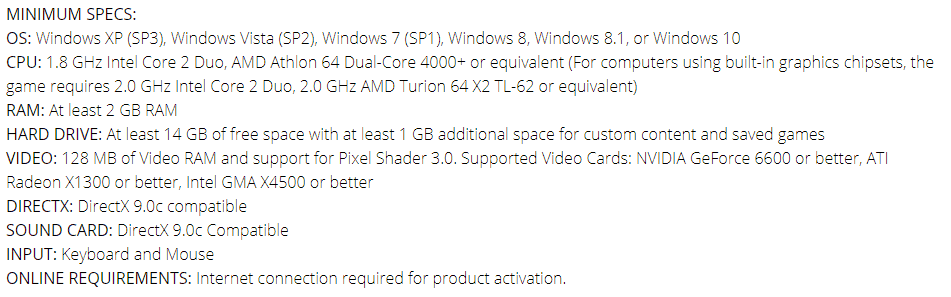
2: Tymczasowo usuń mody
The Sims 4 jest cieniem samym w sobie, jeśli usuniemy wszystkie interesujące dostępne tryby. Jednak niektóre określone mody mogą czasami nie załadować się lub spowolnić wykonanie gry. Ponieważ nie jesteśmy w stanie ustalić, który dokładnie mod może powodować biały ekran, musimy całkowicie usunąć folder modów.
Wykonaj następujące kroki, aby tymczasowo usunąć mody z The Sims 4:
- Zamknij grę i klienta Origins i uruchom ponownie komputer.
- Przejdź do C: \ Users \: Twoja nazwa użytkownika: \ Documents \ Electronic Arts \ Sims4 teczka.
- Wytnij folder Mods i wklej to na pulpicie.
- Uruchom grę i sprawdź, czy pojawia się biały ekran.
Później możesz usunąć wykluczenia poszczególnych modów, dopóki nie określisz, który dokładnie mod powoduje dany problem. To narzędzie o nazwie Mod Conflict Detector powinno ci pomóc w twoich staraniach.
3: Sprawdź integralność instalacji
Istnieje prawdopodobieństwo, że podczas grania używasz Steam lub, co bardziej prawdopodobne, Origin. Jeśli tak, możesz użyć jednego z tych dwóch klientów, aby rozwiązać problem. Mianowicie oba zawierają to samo narzędzie, które sprawdza integralność instalacji gry i stosuje poprawki, jeśli zajdzie taka potrzeba. The Sims 4 jest wyłączny dla Origin, więc w tym przypadku jest to klient stacjonarny Origin.
Oto jak uruchomić go na kliencie Origin:
- Otworzyć Pochodzenie klient.
- otwarty Moja biblioteka gier.
- Kliknij prawym przyciskiem myszy The Sims 4 i wybierz Naprawic z menu kontekstowego.

- Poczekaj, aż narzędzie sprawdzi integralność plików gry i zamknij Origin.
- Uruchom ponownie komputer i uruchom grę.
4: Zaktualizuj sterowniki ekranu
Jeśli chodzi o gry i błędy ekranu i awarie, zwracamy uwagę na zły sterownik karty graficznej. Zanim przejdziemy do dodatkowych kroków, musimy potwierdzić, że zainstalowane są odpowiednie sterowniki. Ważną uwagą jest to, że ogólne sterowniki mogą działać, ale jest to ryzykowne działanie. Zalecamy raczej przejście do oficjalnej strony OEM i pobranie oficjalnie obsługiwanych sterowników.
Oto krótka lista wszystkich 3 producentów OEM GPU:
- NVidia
- AMD / ATI

- Intel
Po zainstalowaniu odpowiedniego sterownika uruchom ponownie komputer i ponownie uruchom The Sims 4.
5: Wyłącz Origin w grze
Funkcja Origin w grze pasuje całkiem nieźle, jeśli grasz online ze znajomymi. Ponieważ jednak The Sims 4 jest grą dla jednego gracza, ta szczególna integracja Origin nie jest potrzebna. Co gorsza — może powodować pewne problemy w grze. Mając to na uwadze, zalecamy wyłączenie Origin w grze podczas gry w The Sims 4.
Oto jak to zrobić w ustawieniach klienta:
- Otworzyć Pochodzenie klient.
- Kliknij na Pochodzenie na pasku menu i otwórz Ustawienia aplikacji.

- Kliknij Więcej i otwórz Pochodzenie w grze.

- Wyłącz Origin w grze.

- Opcjonalnie możesz ponownie kliknąć prawym przyciskiem myszy Origin i Wylogować się.
6: Rozpocznij grę w trybie okienkowym
Pojawiły się doniesienia o błędzie The Sims 4 dotyczącym pełnego ekranu. Mianowicie, niektórzy gracze nie mogli uruchomić gry w trybie pełnoekranowym. Zamiast tego próbowali uruchomić grę w trybie okienkowym. Właśnie to sugerujemy w tym scenariuszu. Oczywiście możesz później włączyć tryb pełnoekranowy w Ustawieniach gry lub spróbować Alt + Enter podczas gry.
Oto jak uruchomić The Sims 4 w trybie okienkowym:
- Otwórz bibliotekę Origin i My Game Library.
- Kliknij prawym przyciskiem myszy The Sims 4 i otwórz Właściwości gry.

- Wybierz Zaawansowane opcje uruchamiania patka.
- Dodaj -w w wierszu polecenia i potwierdź zmiany.
- Uruchom grę i poszukaj ulepszeń.

7: Rozpocznij grę bez zapisów
Jeśli niektóre pliki instalacyjne są uszkodzone lub niekompletne, narzędzie naprawcze z kroku 3 naprawi je. To narzędzie nie może jednak pomóc w zapisywaniu plików gry. Jeśli zostaną zepsute, nie da się ich naprawić. Ale nie wyprzedzajmy się. Może nie o to chodzi. Na szczęście istnieje prosty sposób, aby się dowiedzieć. Obejmuje to tymczasowe usunięcie folderu The Sims 4 z Dokumentów i rozpoczęcie gry z pustą tablicą.
Oto jak to zrobić:
- Zamknij grę i klienta Origins i uruchom ponownie komputer.
- Przejdź do C: \ Users \: Twoja nazwa użytkownika: \ Documents \ Electronic Arts \ Sims4 teczka.
- Przesuń «Oszczędza”Z folderu Sims 4 na pulpit.
- Uruchom grę ponownie.
8: Zainstaluj ponownie grę i Origin
Na koniec, jeśli żadne z przedstawionych rozwiązań nie pomoże ci poradzić sobie z błędem białego ekranu w The Sims 4, jedynym pozostałym krokiem, jaki możemy zaproponować, jest ponowna instalacja. Aby pokryć całą ziemię, należy ponownie zainstalować zarówno The Sims 4, jak i Origin i zainstalować je ponownie. Począwszy od zera może pomóc.
Powiedziawszy to, możemy zakończyć ten artykuł. Jeśli udało Ci się rozwiązać problem, podziel się z nami radością w sekcji komentarzy. Jeśli nie, podaj wyraźne wyjaśnienie problemu, a my lub inni czytelnicy możemy zaoferować pomocną dłoń.

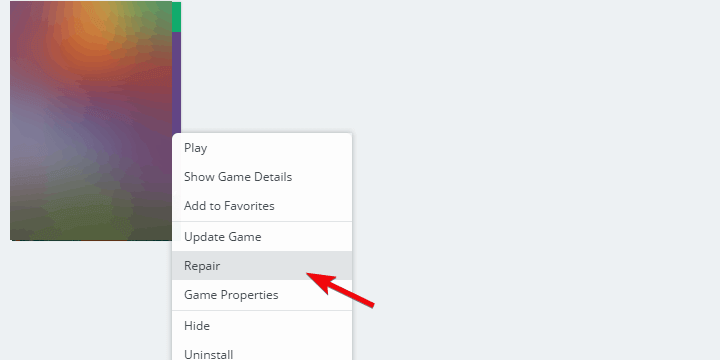
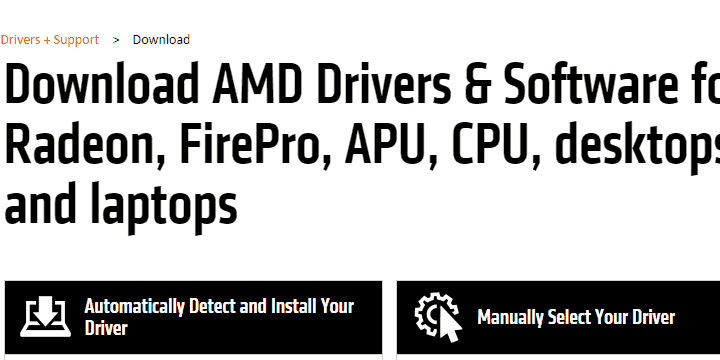

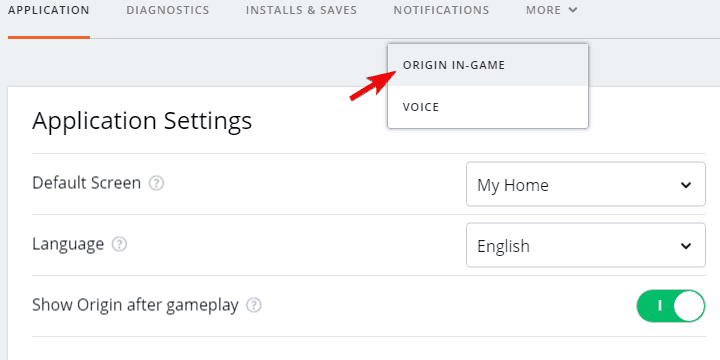
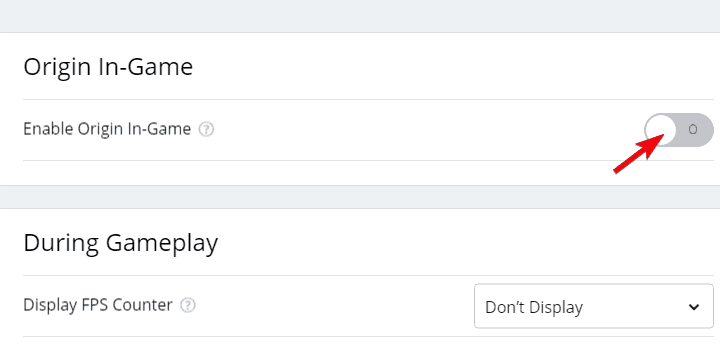
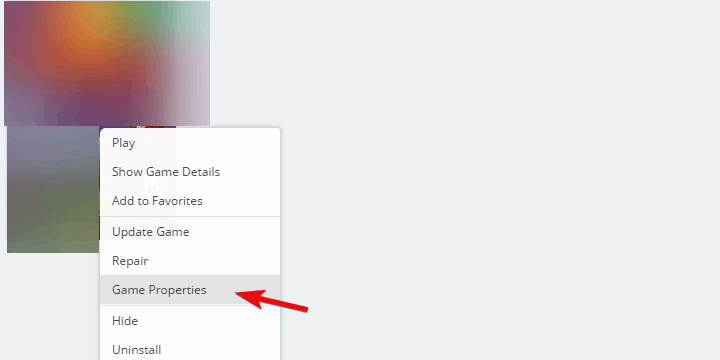
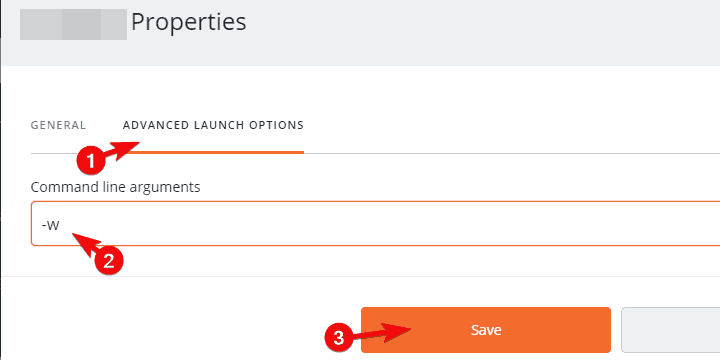

![Nie mogliśmy zapisać tego błędu nagrywania w Windows Voice Recorder [FIX]](https://pogotowie-komputerowe.org.pl/wp-content/cache/thumb/f4/d0313f910a56ef4_150x95.png)


